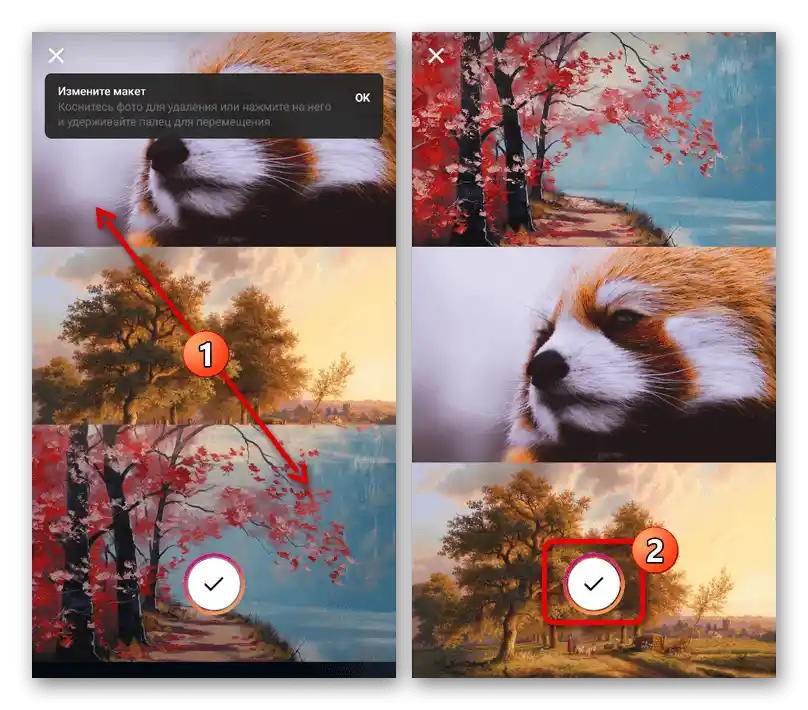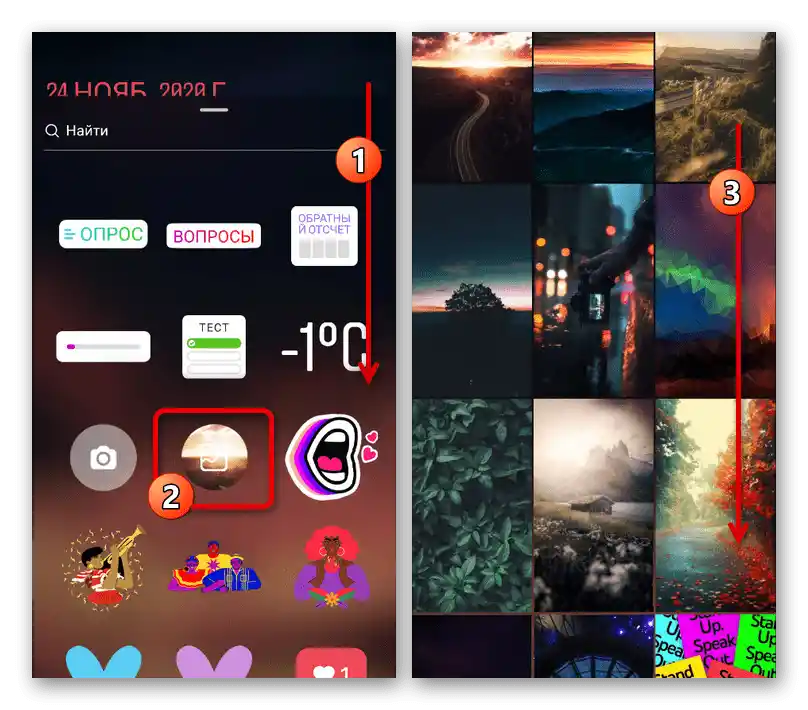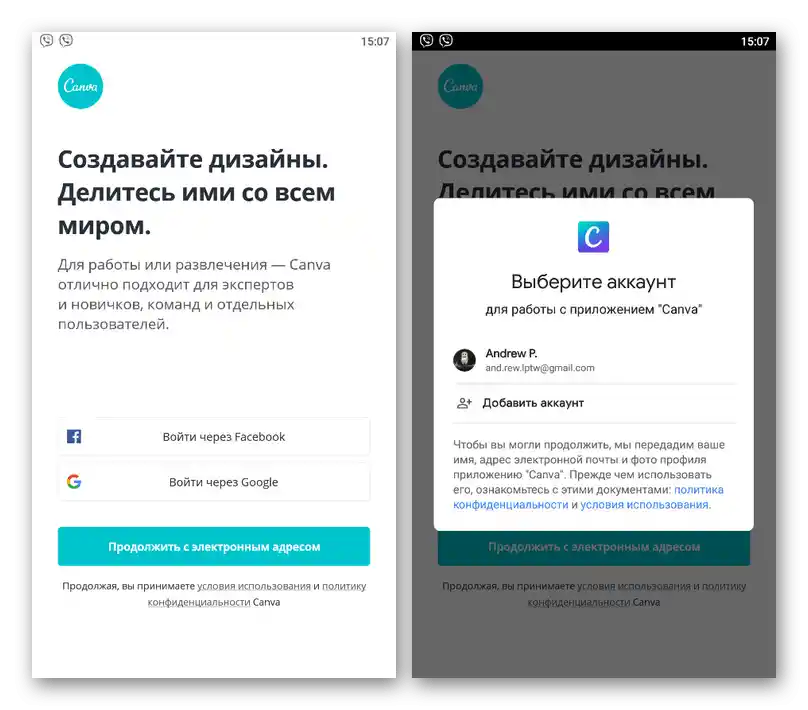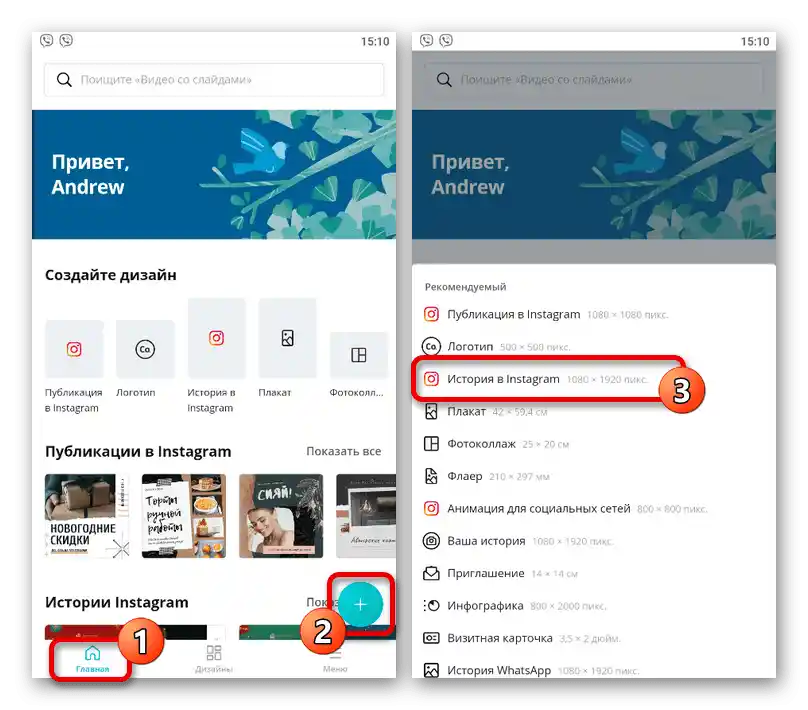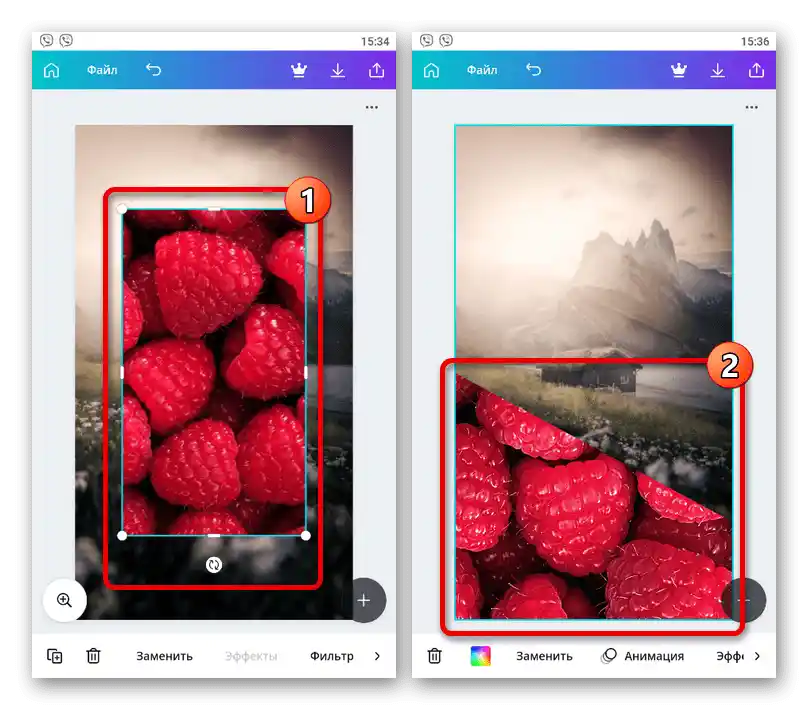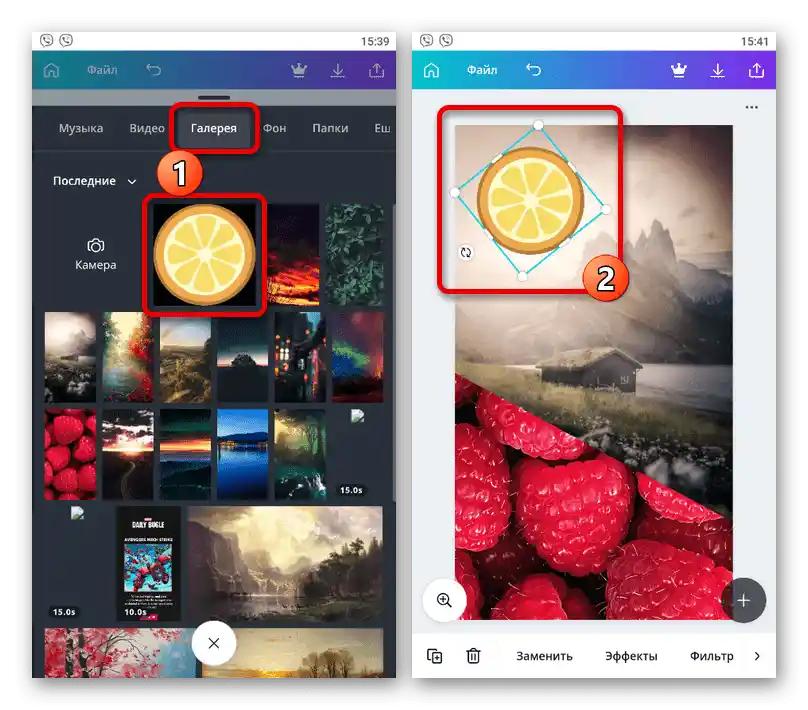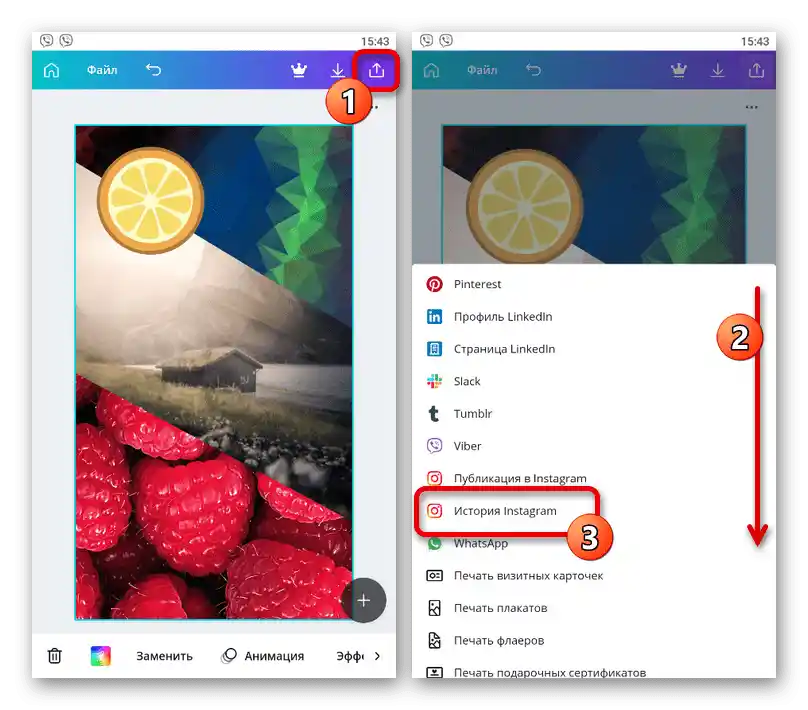Vsebina:
Način 1: Standardna orodja
Najlažje je prekrivanje fotografij ena čez drugo z uporabo standardnega urejevalnika zgodb, ki je na voljo v uradni aplikaciji Instagram za Android in iOS. Uporablja se posebna nalepka ali odložišče, ki pa morda ni na voljo na nekaterih napravah.
Možnost 1: Dodajanje s pomočjo nalepke
- Med nalepkami v knjižnici urejevalnika zgodb je orodje, ki omogoča dodajanje slik iz pomnilnika pametnega telefona in njihovo nadaljnje prilagajanje, podobno kot pri kateri koli drugi nalepki. Da bi izkoristili to možnost, ustvarite novo zgodbo na kakršen koli priročen način in na zgornji vrstici pritisnite na označeno ikono.
- Pomaknite se po seznamu razpoložljivih nalepk v pojavnem oknu in tapnite ikono slike. Nato izberite sliko, ki jo želite dodati, podobno kot pri nalaganju novega ozadja.
![Dodajanje slike s pomočjo nalepke v aplikaciji Instagram]()
Ta način praktično ni omejen glede števila dodanih fotografij, dovolj je, da preprosto ponovite opisani postopek. Pri tem pa opozarjamo, da morda potrebna nalepka ni na voljo, saj je ob pisanju te navodila to ena izmed novih funkcij.
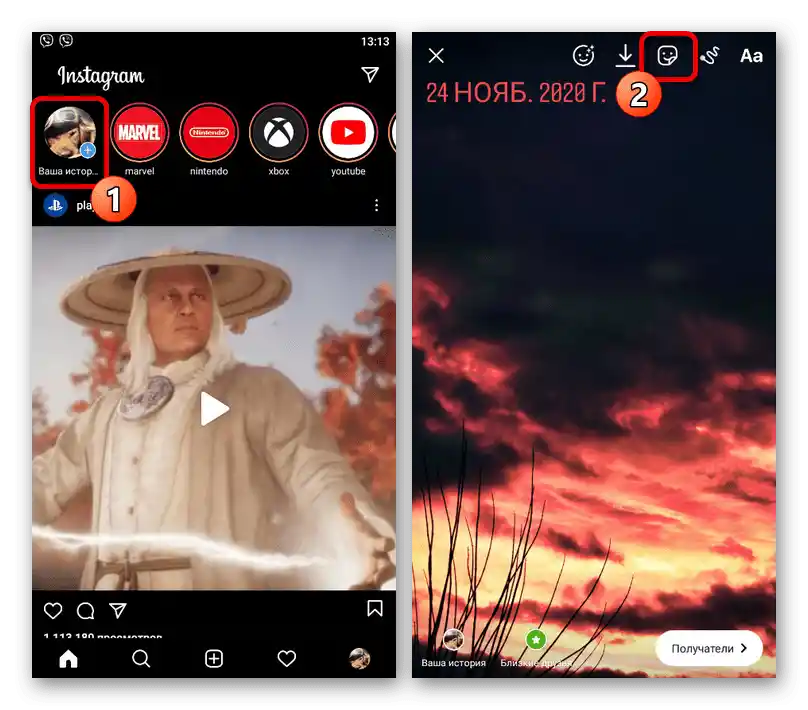
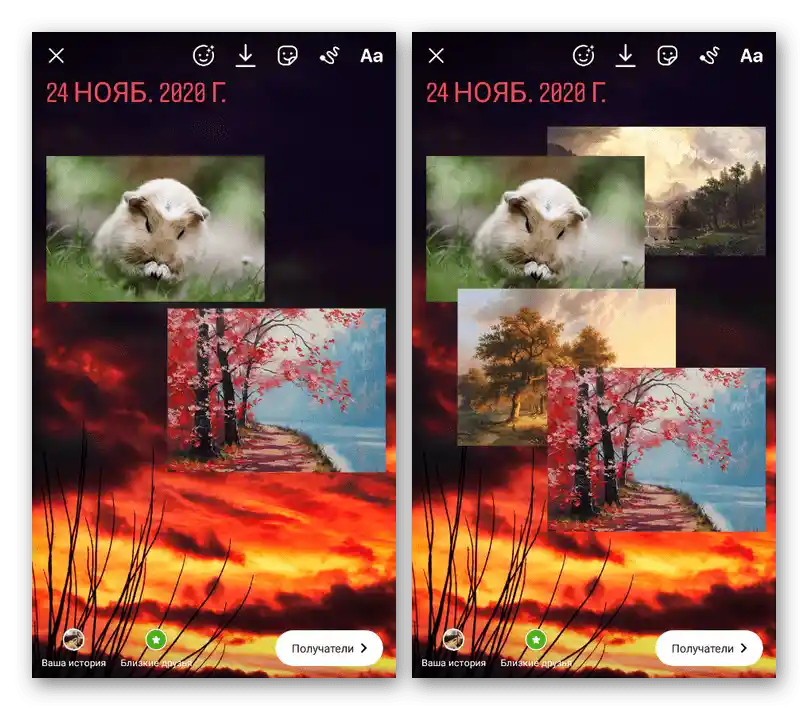
Možnost 2: Kopiranje in lepljenje
- Na napravah z operacijskim sistemom iOS lahko uporabite običajno kopiranje fotografij iz notranjega pomnilnika, da dodate vsebino v zgodbe.Za to pripravite zgodbo na običajen način in, ko ste na zaslonu urejevalnika, minimizirajte aplikacijo, nato pa odprite standardno "Galerijo".
- Izberite želeno sliko, pritisnite gumb "Deli" in v pojavnem oknu tapnite ikono z napisom "Kopiraj". Po tem se vrnite v prej minimiziran Instagramov odjemalec in tapnite na blok "Dodaj nalepko".

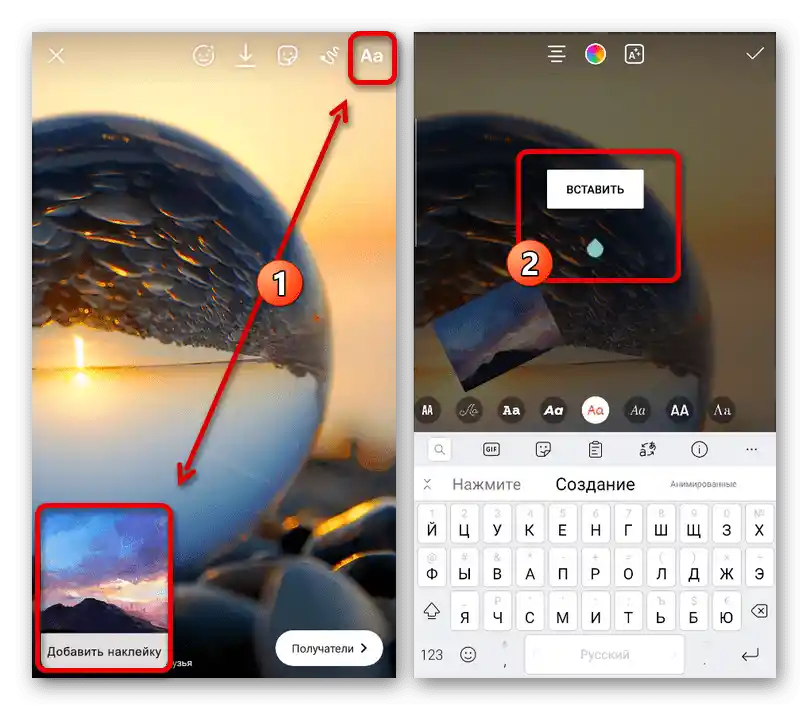
Če iz kakršnega koli razloga naveden blok ni na voljo, lahko vključite orodje "Besedilo", pritisnite na katero koli mesto na zaslonu za nekaj sekund in uporabite možnost "Prilepi". Ne glede na to, katera možnost je izbrana, je dodana slika na ta način brez težav prenosljiva in prilagodljiva v okviru zgodbe.
Način 2: Tretja orodja
Da bi prekrili več slik eno na drugo v okviru zgodb, brez uporabe standardnih funkcij Instagrama, lahko uporabite tretje aplikacije, od katerih bova obravnavala le tipkovnico in foto urejevalnik. Prav tako naj omenimo, da je kot alternativa primeren skoraj vsak urejevalnik slik z možnostjo "Deli" in celo nekateri spletni servisi.
Podrobneje:
Prekrivanje fotografij ena na drugo na spletu
Kako prekriti fotografijo na fotografijo na Android in iOS
Možnost 1: Microsoft SwiftKey
- Ena izmed najbolj večnamenskih tipkovnic za različne mobilne naprave je Microsoft SwiftKey, ki jo je najprej treba prenesti iz trgovine z aplikacijami. Poleg tega, po končanju namestitve, izberite novo tipkovnico kot glavno, z uporabo nastavitev pametnega telefona, in šele nato preidite k delu z zgodbami.
Preberite tudi: Sprememba tipkovnice na telefonu
Prenesite Microsoft SwiftKey iz Google Play Trgovine
Prenesite Microsoft SwiftKey iz App Store - Ustvarite novo zgodbo katere koli vrste in po končani pripravi uporabite orodje "Besedilo". Nato preidite na zavihek z ikono nalepke na zgornji plošči v bloku s tipkovnico.
- Preko menija na dnu zaslona odprite zavihek "Kolekcija" in tapnite na označeno ikono s simbolom "+". Prav tako bodite pozorni, da aplikacija sama po sebi ponuja kar nekaj elementov, vključno z animiranimi nalepkami.
- V načinu "Izberi sliko" prelistajte seznam slik, najdenih v notranjem pomnilniku naprave, in tapnite na želeno možnost. Prepričajte se, da je na levi plošči omogočena možnost shranjevanja datoteke v kolekcijo, nato pa lahko pritisnete gumb "Pošlji" v spodnjem desnem kotu zaslona.
- Dodana slika bo prilagojena glede na ločljivost zaslona ali datoteke in postavljena na sredino. Položaj, velikosti in drugo lahko spreminjate na enak način kot katero koli nalepko v aplikaciji.
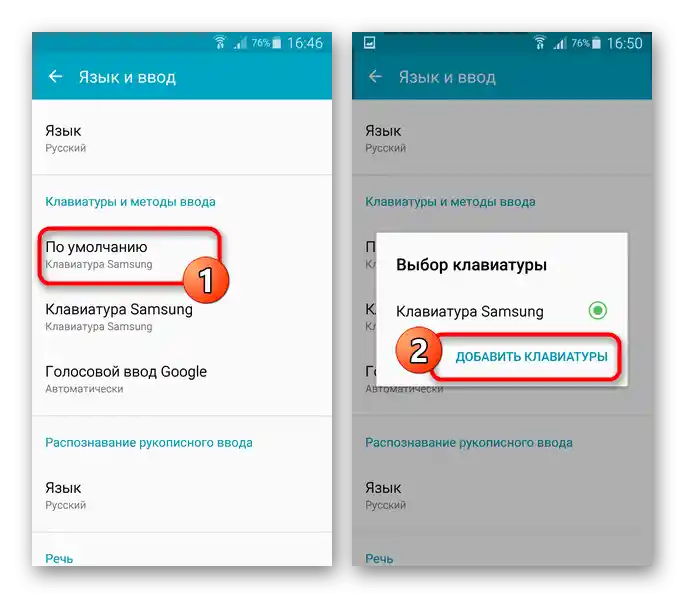
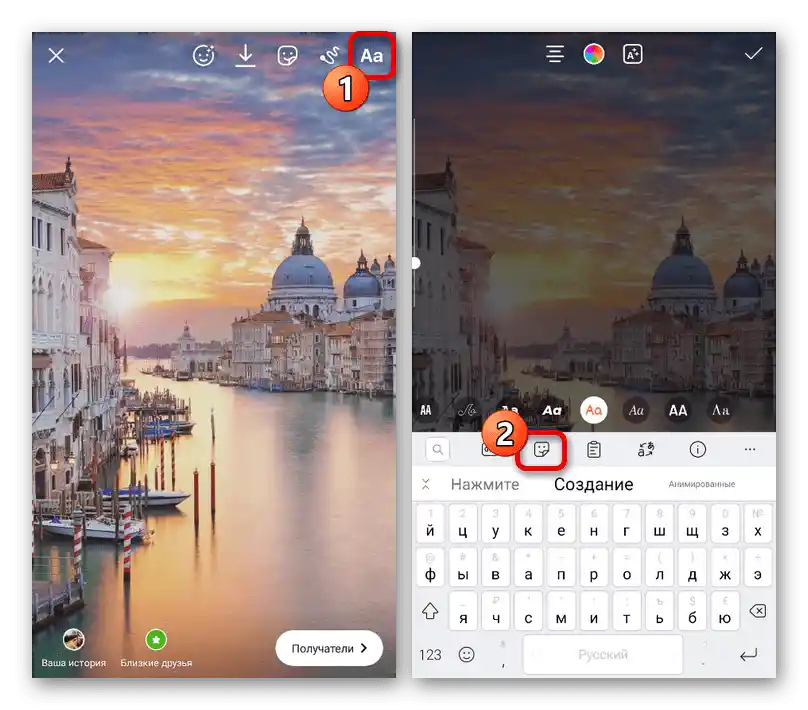
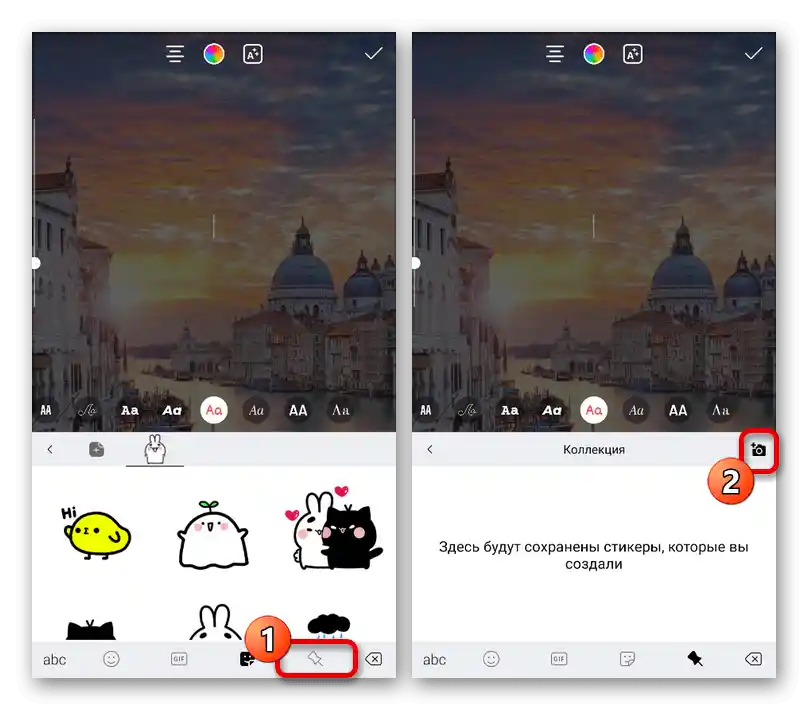
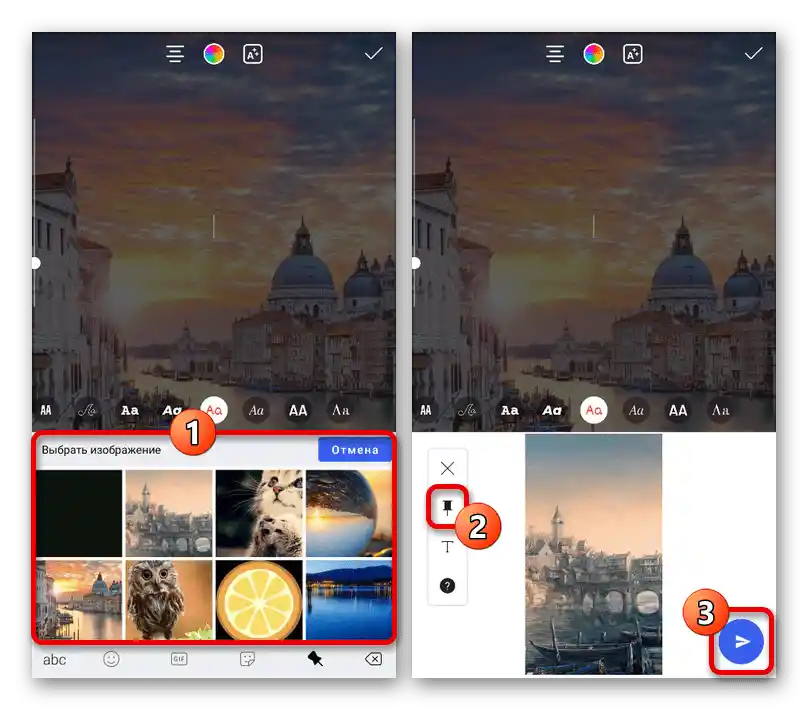
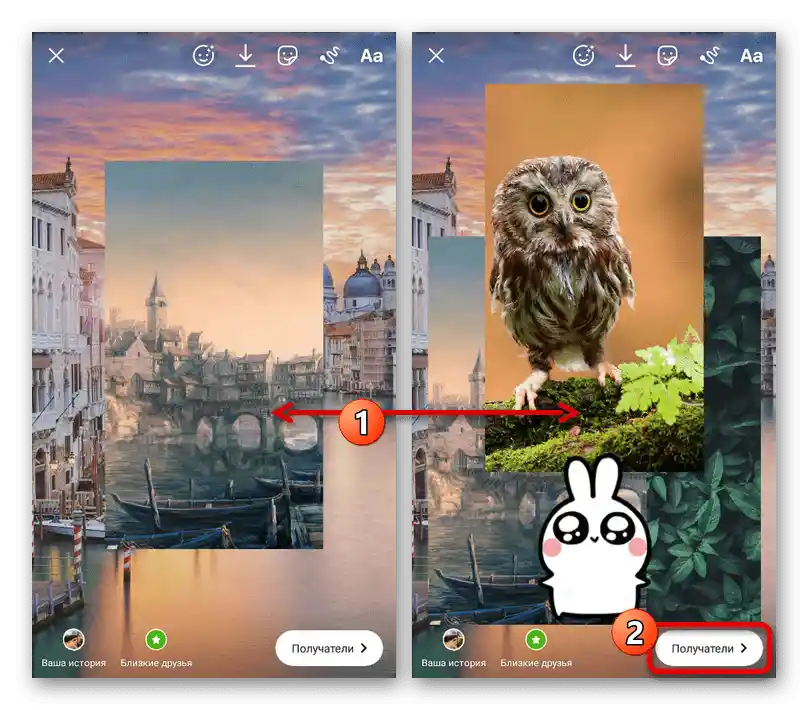
Na žalost so za prenos na voljo le statične datoteke, vendar brez vidnih omejitev glede števila. Za shranjevanje zgodb uporabite običajen gumb "Prejemniki".
Možnost 2: Canva
- S pomočjo foto urejevalnika Canva lahko na različne načine obdelujete in združujete slike, vključno z uporabo predlog posebej za Instagram. Da bi izkoristili funkcijo prekrivanja fotografij, je treba prenesti aplikacijo.
![Postopek avtentikacije v aplikaciji Canva]()
- Počakajte, da se prenos konča, na zavihku "Domov" tapnite na ikono "+", prelistajte odprt seznam in izberite "Zgodba na Instagramu". Po potrebi lahko tukaj tudi uporabite iskanje, če ne morete najti želene možnosti.
![Prehod k ustvarjanju nove zgodbe za Instagram v aplikaciji Canva]()
Po prehodu na urednik nove zgodbe uredite predlogo tako, da se dotaknete gumba "Datoteka". To se najbolj nanaša na parametre projekta, kot so ime in ločljivost slike.
- Za dodajanje ozadja se v spodnjem desnem kotu urednika dotaknite gumba "+" in v pojavnem oknu izberite "Galerija". Tukaj bodo predstavljeni vsi multimedijski datoteki na napravi, ki jih podpira Canva, vključno s kamero.
- Prilagodite ozadje po svojih željah z uporabo orodij aplikacije. Za dodajanje nove slike nad obstoječo je treba znova odpreti meni "+", preiti na zavihek "Galerija" in se dotakniti miniaturke datoteke.
- Sliko lahko premikate, povečujete in obračate s pomočjo modre okvirja. Pri tem bo večkratno povečanje povzročilo, da se robovi slike skrijejo izven predloge.
![Urejanje prekrivne slike v aplikaciji Canva]()
Zelo uporabna funkcija aplikacije je, da tukaj v celoti podpirajo PNG-datoteke s prozornim ozadjem. Tako lahko dodajate vnaprej izrezane elemente ali nalepke.
![Primer dodajanja fotografije s prozornim ozadjem v aplikaciji Canva]()
S pomočjo orodij na spodnji plošči lahko vsako izbrano fotografijo prilagodite, na primer z uporabo filtrov ali učinkov, kot je zrcaljenje. Posebno pozornost si zasluži zavihek "Postavitev", saj omogoča upravljanje plasti.
- Ko končate pripravo zgodbe, na zgornji plošči pritisnite gumb za objavo in v prikazanem seznamu izberite "Zgodba na Instagramu". Če niste uporabili plačljivih elementov v brezplačni različici programske opreme, bo shranjevanje potekalo brez težav.
![Prehod k objavi zgodbe na Instagramu v aplikaciji Canva]()
Rezultat bi moral odpreti aplikacijo Instagram z avtomatsko dodanim, pravkar ustvarjenim ozadjem. Objavo lahko izvedete s pomočjo gumba "Prejemniki", tako kot pri kateri koli drugi zgodbi.
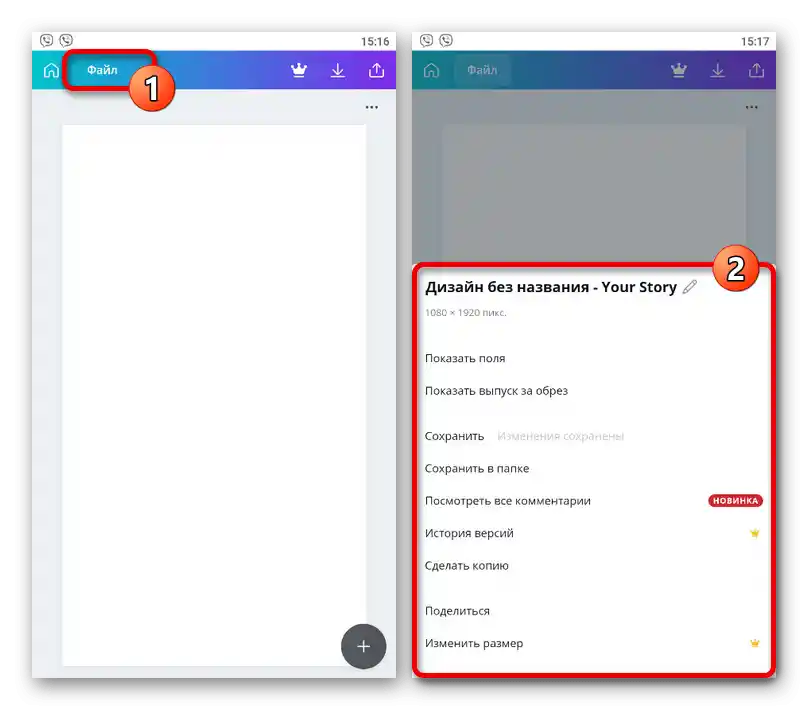
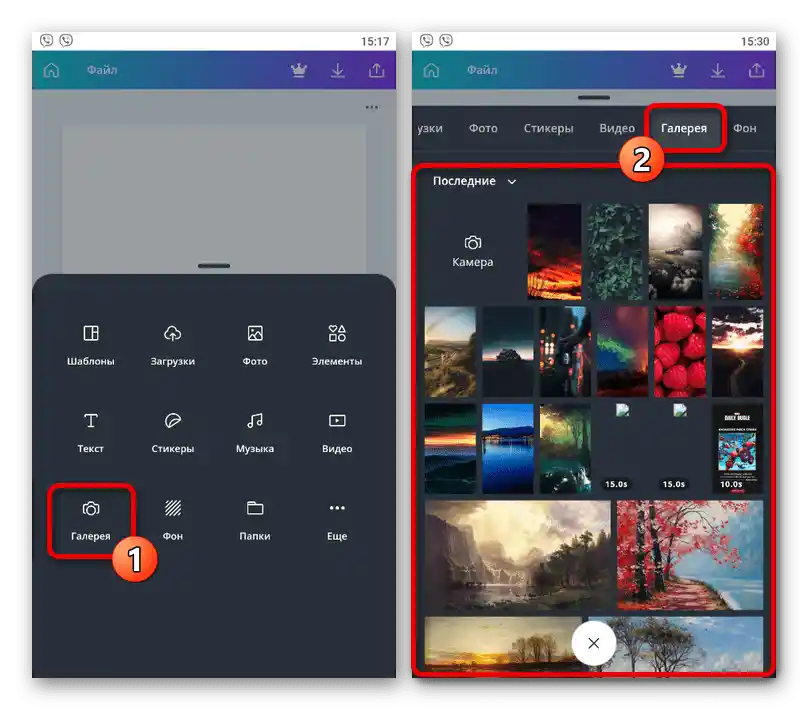
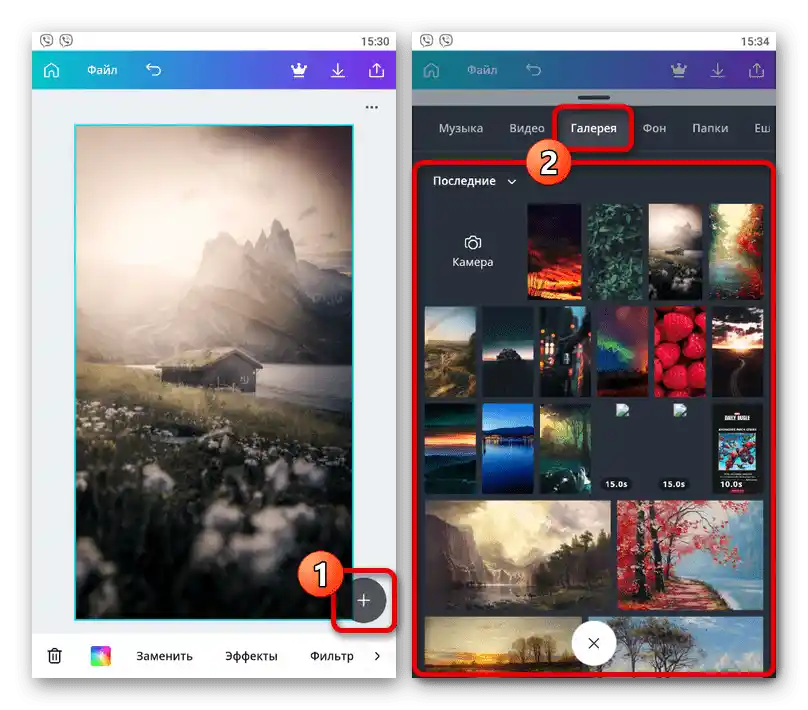
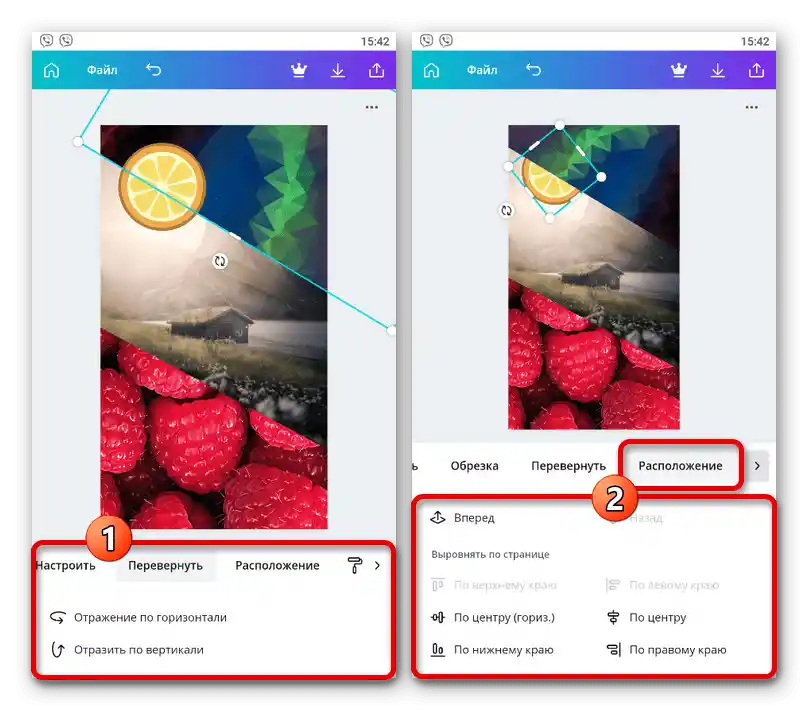
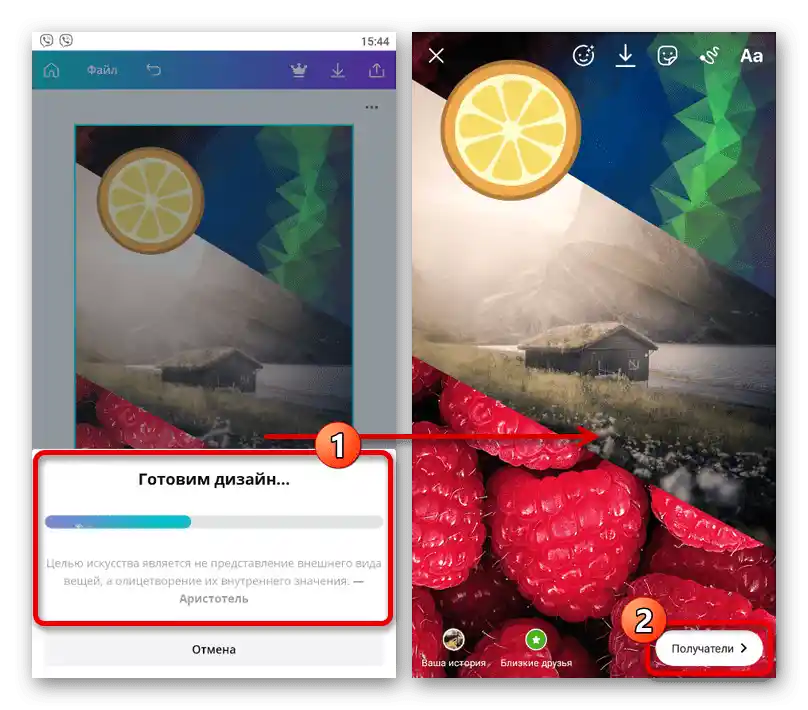
Upoštevajte, da program ponuja številne plačljive možnosti.Zaradi tega je treba ali kupiti plačano različico ali uporabljati le tiste instrumente in datoteke, ki so označene s podpisom "Brezplačno".
Način 3: Ustvarjanje kolaža
Kot ločeno metodo je treba omeniti možnost prekrivanja fotografij ena na drugo v okviru kolaža, za katerega lahko uporabite uradno aplikacijo ali zunanje programe. Priporočamo uporabo druge možnosti, saj mnogi urejevalniki ponujajo ne le knjižnico predlog, temveč tudi podpirajo dodajanje slik na obstoječe.
Podrobnosti: Ustvarjanje kolaža v zgodbah na Instagramu